Criar um novo modelo de relatório
Navegue até Relatórios e clique em Novo modelo de relatório.
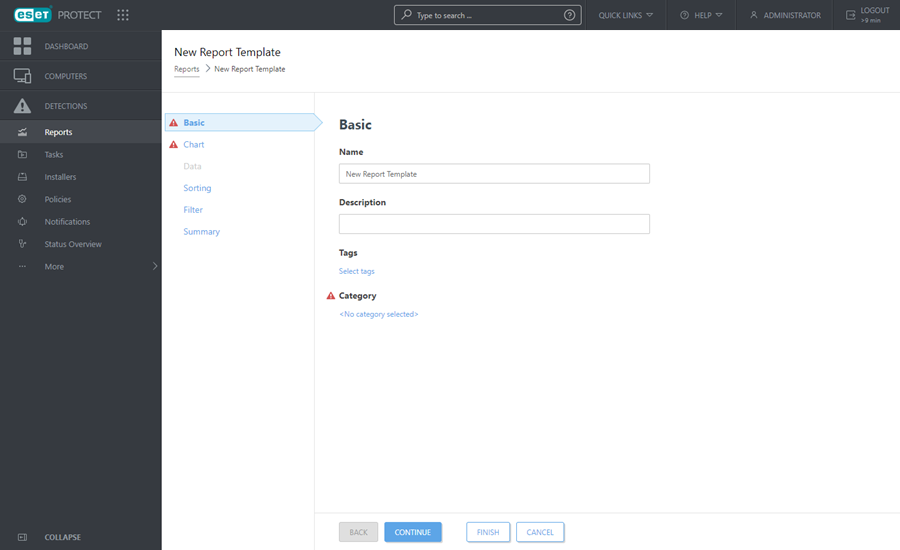
Básico
Edite as Informações básicas sobre o Modelo. Insira um Nome, Descrição e Categoria. Você só pode escolher das Categorias predefinidas. Se quiser criar uma nova categoria, use a opção Nova categoria (descrita no capítulo anterior). Clique em Selecionar marcações para atribuir marcações.

Gráfico
Na seção Gráfico, selecione o tipo Relatório. Uma Tabela, onde as informações são classificadas em linhas e colunas, ou um Gráfico, que representa dados usando um eixo X e Y.
O tipo de gráfico selecionado será exibido na seção Visualizar. Dessa forma, você pode ver como será o relatório em tempo real. |
Selecionar um Gráfico oferece a você várias opções:
•Gráfico de barras - um gráfico com barras retangulares proporcionais aos valores que representam.
•Gráfico de pontos - Nesse gráfico, são usados pontos para exibir valores quantitativas (semelhante a um gráfico de barras).
•Gráfico de pizza - um gráfico de pizza é um gráfico circular dividido em setores proporcionais, representando valores.
•Gráfico de rosca - semelhante a um gráfico de pizza, mas o gráfico de rosca pode conter vários tipos de dados.
•Gráfico de linha - exibe informações como uma série de pontos de dados conectados por segmentos de linha reta.
•Gráfico de linha simples - exibe informações como uma linha com base em valores, sem pontos de dados visíveis.
•Gráfico de linha empilhada - esse tipo de gráfico é usado quando você quer analisar dados com diferentes unidades de medida.
•Gráfico de barras empilhadas - semelhante a um gráfico de barra simples, há vários tipos de dados com diferentes unidades de medidas empilhadas nas barras.
Como opção, você pode inserir um título para o eixo X e Y do gráfico para facilitar a leitura do gráfico e reconhecer tendências.
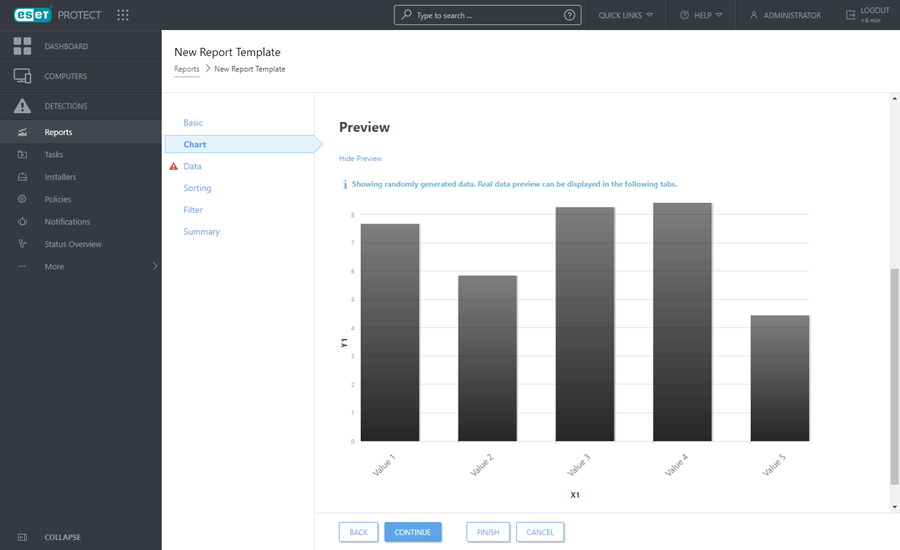
Dados
Na seção Dados, selecione as informações que deseja exibir:
a.Colunas da tabela: As informações da tabela são adicionadas automaticamente com base no tipo de relatório selecionado. Você pode personalizar os campos Nome, Classificação e Formato (veja a seguir).
b.Gráfico Axes: Selecione os dados para o eixo X e Y. Clicar em Adicionar eixo abrirá uma janela com opções. As opções disponíveis para o Y sempre dependerão das informações selecionadas para o eixo X e vice-versa, pois o gráfico exibirá sua relação e os dados devem ser compatíveis. Selecione as informações desejadas e clique em OK.
Formato
Clique no símbolo ![]() na seção Dados para ver opções estendidas de formatação. Você pode alterar o Formato no qual os dados serão exibidos. Você pode ajustar a formatação para Colunas da tabela e Eixos do Gráfico. Nem todas as opções estão disponíveis para cada tipo de dados.
na seção Dados para ver opções estendidas de formatação. Você pode alterar o Formato no qual os dados serão exibidos. Você pode ajustar a formatação para Colunas da tabela e Eixos do Gráfico. Nem todas as opções estão disponíveis para cada tipo de dados.
Coluna de formato |
Escolha uma coluna de acordo com qual coluna atual vai ser formatada. Por exemplo, ao formatar a coluna Nome, escolha a coluna Gravidade para adicionar os ícones de gravidade ao lado dos nomes. |
Valor mínimo |
Define o limite mínimo para os valores exibidos. |
Valor máximo |
Define o limite máximo para os valores exibidos. |
Cor |
Escolhe um esquema de cores para a coluna. A cor é ajustada de acordo com o valor da coluna selecionado na Coluna de formato. |
Ícones |
|
Clique em uma das setas ![]()
![]() para mudar a ordem das colunas.
para mudar a ordem das colunas.
Classificando
Se os dados selecionados na seção Dados tiverem um símbolo classificável, a classificação está disponível. Clique em Adicionar classificação para definir a relação entre os dados selecionados. Selecione as informações iniciais (valor de classificação) e o método de classificação, seja Ascendente ou Descendente. Isso definirá o resultado exibido no gráfico. Clique em Para cima ou Para baixo para mudar a ordem dos elementos de classificação. Clique no ícone de lixo ![]() para remover o elemento da seleção.
para remover o elemento da seleção.
Filtro
Defina o método de filtragem. Clique em Adicionar filtro e selecione o método de filtragem na lista, bem como seu valor. Isso define quais informações serão exibidas no gráfico. Clique no ícone de lixo ![]() para remover o elemento da seleção.
para remover o elemento da seleção.
Resumo
No Resumo, verifique as opções selecionadas e informações. Clique em Concluir para criar um novo modelo de relatório.